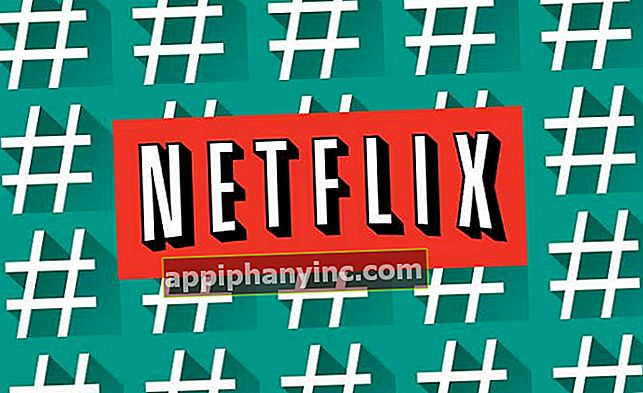Različiti načini "tvorničkog poništavanja" sustava Windows 10 - sretni Android

Windows 10, kao i drugi operativni sustavi, omogućuje vam izvršavanje određenih zadataka restauracije. Ako nam Windows 10 nije ugodan ili ako ne radi ispravno, sustav nam omogućuje izvršavanje različitih radnji kako bismo pronašli rješenje za svoj problem.
Uglavnom ako je ono što tražimo ili povratak u tvorničko stanje, prethodnu verziju Windowsa ili učitavanje slike S.O. koje smo pohranili, Windows 10 omogućuje nam izvršavanje svih ovih radnji s centralizirane ploče.
 Značajke vraćanja i oporavka sustava Windows 10 navukle su me
Značajke vraćanja i oporavka sustava Windows 10 navukle su meZa ovo moramo ići na "Start -> Postavke -> Ažuriranje i sigurnost"I kliknite na"Oporavak”U lijevom bočnom izborniku. Prikazat će nam se prozor s 3 različite opcije:
 Iz izbornika za oporavak možemo vratiti sustav Windows u "tvornički status", vratiti se na prethodnu verziju ili učitati sliku sustava
Iz izbornika za oporavak možemo vratiti sustav Windows u "tvornički status", vratiti se na prethodnu verziju ili učitati sliku sustavaResetirajte ovo računalo
Prva opcija koju nam nudi Microsoft ako nam nije ugodno stanje našeg sustava je vraćanje S.O. To je ista vrsta restauracije koju Android danas nudi, a u osnovi se sastoji od rada čista ponovna instalacija sustava Windows. Daje i mogućnost zadržavanja osobnih datoteka ako ne želimo izvršiti potpuno brisanje. Dobra je opcija ako imamo određeni problem ili nas je napao virus. Također s prednošću što nam ovaj put Windows neće tražiti instalacijski disk sustava, vrlo važan čimbenik.
 Možemo odlučiti zadržati svoje osobne datoteke: Hvala Microsoftu!
Možemo odlučiti zadržati svoje osobne datoteke: Hvala Microsoftu!Vratite se na prethodnu gradnju
Ova opcija omogućuje nam povratak na prethodnu verziju sustava Windows. Ako ste se nedavno prebacili na Windows 10, možete se vratiti na prethodnu verziju sustava Windows 7 ili Windows 8.1, ali pripazite: to možete učiniti samo ako ste ga instalirali prije manje od 30 dana. Kada instalirate Windows 10, rezervira 20 GB podataka s prethodnog operativnog sustava, sigurnosnu kopiju. Od mjeseca instalacije, sustav briše tu sigurnosnu kopiju, tako da ne postoji mogućnost poništavanja postupka.
 Nepraktično i potpuno beskorisno ako to ne učinimo za manje od 30 dana nakon instalacije W10
Nepraktično i potpuno beskorisno ako to ne učinimo za manje od 30 dana nakon instalacije W10Napredni početak
Iz naprednog izbornika Start možemo izvoditi složenije zadatke. Omogućuje glačanje računala instaliranjem slike, instaliranjem drugog operativnog sustava dizanjem s USB / DVD-a ili vraćanjem sustava na prethodne točke spremanja. Da biste pristupili naprednom pokretanju, potrebno je ponovno pokrenuti sustav. Nakon ponovnog pokretanja, u izborniku koji se pojavi moramo odabrati "Rješavanje problema -> Napredne mogućnosti”.
 Pored mogućnosti ponovne instalacije sustava, ovaj izbornik nudi i mnoge druge značajke za upotrebu i konfiguraciju
Pored mogućnosti ponovne instalacije sustava, ovaj izbornik nudi i mnoge druge značajke za upotrebu i konfiguracijuIz ovog novog izbornika možemo izvesti:
- Vraćanje na prethodnu točku spremanja: Ovo je dobra opcija ako smo navikli stvarati točke vraćanja i želimo se vratiti na točku u kojoj znamo da je sustav ispravno radio.
- Oporavak slike sustava: Omogućuje nam instaliranje slike operativnog sustava. Slika je točna kopija operacijskog sustava sa svim datotekama i ostalim datotekama koje smo u nju uključili, pa ako imamo osnovnu sliku, mogućnost instaliranja u slučaju nepredviđenih događaja besprijekorna je alternativa.